- ผู้เขียน Abigail Brown [email protected].
- Public 2024-01-07 19:07.
- แก้ไขล่าสุด 2025-01-24 12:26.
เมื่อคุณสร้างเอกสารแบบหลายหน้าใน Google Docs วิธีหนึ่งที่จะช่วยให้ผู้อ่านค้นพบวิธีการในเอกสารและติดตามว่าพวกเขาอยู่ที่ใดคือการเพิ่มหมายเลขหน้า
คำแนะนำในบทความนี้ใช้กับเว็บแอป Google เอกสาร
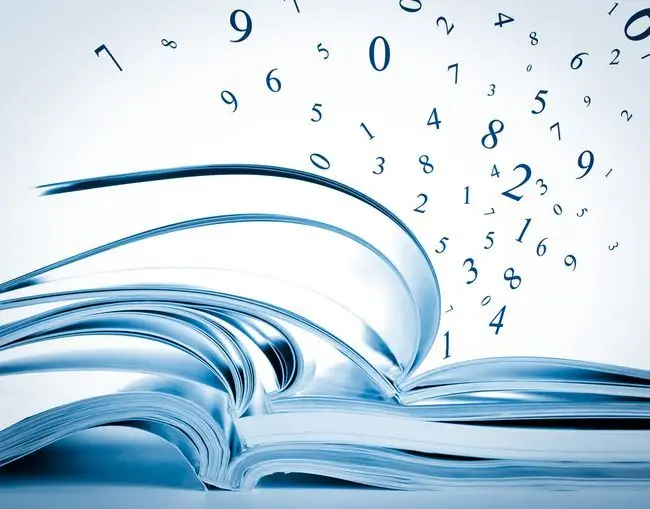
วิธีกำหนดหมายเลขทุกหน้าใน Google เอกสารโดยอัตโนมัติ
เมื่อเอกสารของคุณต้องใช้ตัวเลขในทุกหน้า ให้แทรกและตั้งค่าให้อัปเดตอัตโนมัติเมื่อมีการเพิ่มหรือลบหน้าออกจากเอกสาร
- เปิดเอกสาร. เปิดเอกสารได้ทุกหน้า
-
เลือก แทรก > ส่วนหัว & หมายเลขหน้า.

Image -
เลือก หมายเลขหน้า จากนั้นเลือกที่จะเพิ่มหมายเลขหน้าในส่วนหัวของทุกหน้าหรือเพิ่มหมายเลขหน้าลงที่ส่วนท้ายของทุกหน้า

Image ไอคอนสำหรับตัวเลือกเหล่านี้แสดงตัวเลข 1 และ 2 ที่มุม
-
หมายเลขหน้าจะถูกเพิ่มที่ส่วนหัวหรือส่วนท้าย ขึ้นอยู่กับตัวเลือกของคุณ

Image
วิธีเริ่มการใส่เลขหน้าในหน้า 2
ถ้าคุณไม่ต้องการให้หน้าปกถูกกำหนดหมายเลขหน้า ให้เริ่มการใส่หมายเลขหน้าในหน้าที่สองของเอกสาร ด้วยวิธีนี้ หน้าที่ 2 ของเอกสารจะเป็นหน้าที่ 1
- เลือก แทรก > ส่วนหัว & หมายเลขหน้า > หมายเลขหน้า.
-
เลือกเพิ่มหมายเลขหน้าในส่วนหัวของทุกหน้ายกเว้นหน้าแรกหรือเพิ่มหมายเลขหน้าในส่วนท้ายของทุกหน้ายกเว้นหน้าแรก

Image ไอคอนสำหรับตัวเลือกเหล่านี้แสดงเฉพาะหมายเลข 1 ที่มุมมุม
-
หน้าแรกของเอกสารจะไม่มีเลขหน้า ส่วนหน้าที่สองจะมีเลขหน้าหนึ่ง

Image
วิธีซ่อนหมายเลขในหน้าแรก
หากมีหมายเลขหน้าในทุกหน้าของเอกสารของคุณ แต่คุณไม่ต้องการแสดงหมายเลขหน้าในหน้าแรก ให้เอาหมายเลขออกจากหน้าแรก ซึ่งจะไม่ส่งผลต่อการกำหนดหมายเลขหน้าของหน้าอื่นๆ ในเอกสาร ซึ่งหมายถึงหน้าที่ 2 เช่น ยังคงเป็นหน้าที่หมายเลข2.
- ไปที่หน้าแรกของเอกสาร
- เลือกส่วนหัวหรือส่วนท้าย ขึ้นอยู่กับตำแหน่งของหมายเลขหน้า
-
เลือกช่องทำเครื่องหมาย หน้าแรกที่แตกต่างกัน

Image - เลือกเลขหน้า ถ้าไม่ไฮไลท์
- กด Delete หรือแทนที่หมายเลขหน้าด้วยข้อความใดๆ
- เลือกที่ใดก็ได้นอกส่วนหัวหรือส่วนท้าย
-
หมายเลขหน้าไม่ปรากฏในหน้าแรกอีกต่อไป

Image -
การนับหน้าดำเนินต่อไปในหน้าที่สองและหน้าที่สองมีหมายเลขเป็นหน้าสอง

Image
วิธีย้ายหมายเลขหน้า
โดยค่าเริ่มต้น หมายเลขหน้าจะปรากฏที่ขอบด้านขวาของเอกสาร อย่างไรก็ตาม คุณสามารถย้ายไปตรงกลางหรือทางซ้ายได้อย่างอิสระ
- เลือกส่วนหัวหรือส่วนท้าย ขึ้นอยู่กับตำแหน่งของหมายเลขหน้า
-
ไปที่แถบเครื่องมือแล้วเลือก จัดแนวซ้าย หรือ จัดแนวกึ่งกลาง.

Image -
เลื่อนเลขหน้าไปยังตำแหน่งที่เลือก

Image หากต้องการเปลี่ยนรูปลักษณ์ของหมายเลขหน้า เลือกหมายเลขหน้า ไปที่แถบเครื่องมือ จากนั้นเปลี่ยนแบบอักษร ขนาด และสีข้อความ
วิธีลบเลขหน้าใน Google Docs
หากคุณตัดสินใจว่าไม่ต้องการให้แสดงเลขหน้าในเอกสารในภายหลัง ให้ลบเลขหน้าออก โดยเลือกเลขหน้าใดก็ได้ แล้วกด Delete.
วิธีการเพิ่มจำนวนหน้า
หากเอกสารจำเป็นต้องระบุจำนวนหน้าในเอกสาร ให้เพิ่มจำนวนหน้า จำนวนหน้านี้อัปเดตเมื่อมีการเพิ่มหรือลบหน้าออกจากเอกสาร
-
เลือกสถานที่ที่เกี่ยวข้องในเอกสาร

Image -
เลือก แทรก > ส่วนหัว & หมายเลขหน้า > จำนวนหน้า.

Image -
จำนวนหน้าทั้งหมดปรากฏในตำแหน่งที่เลือก

Image






